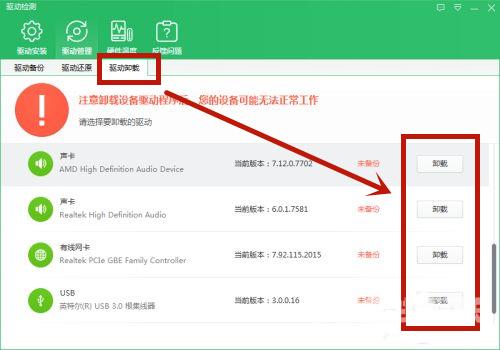有些用户在安装设备驱动程序的时候,遇到了安装失败的情况,这种状况应该怎么处理呢?其实方法不难的,针对这一问题,本篇带来了详细的未能成功安装设备驱动程序的解决方法,
有些用户在安装设备驱动程序的时候,遇到了安装失败的情况,这种状况应该怎么处理呢?其实方法不难的,针对这一问题,本篇带来了详细的未能成功安装设备驱动程序的解决方法,分享给大家,感兴趣的用户继续看下去吧。
Win10正在安装设备驱动程序软件失败怎么办?
方法一
1、找到自己电脑桌面上的此电脑图标,鼠标右键点击选择管理进入。
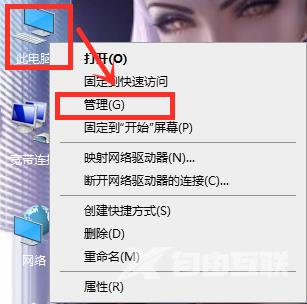
2、进入计算机管理器窗口后,在左边系统工具下找到设备管理器。
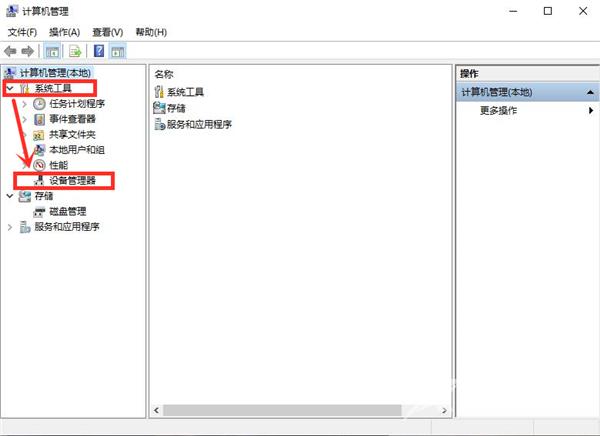
3、找到对应设备的驱动程序,查看对应的属性和配置。
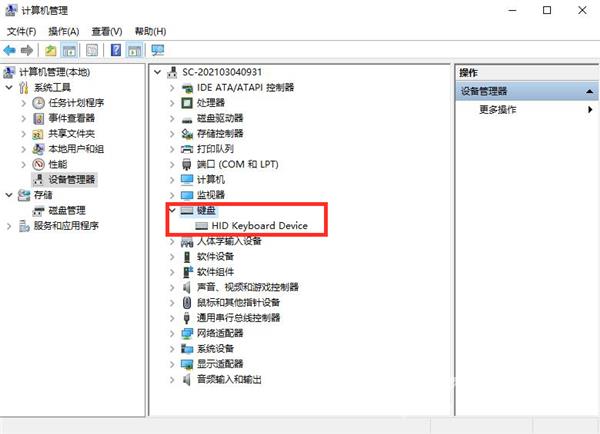
4、在对应的设备驱动程序上鼠标右键,选择更新驱动程序软件。
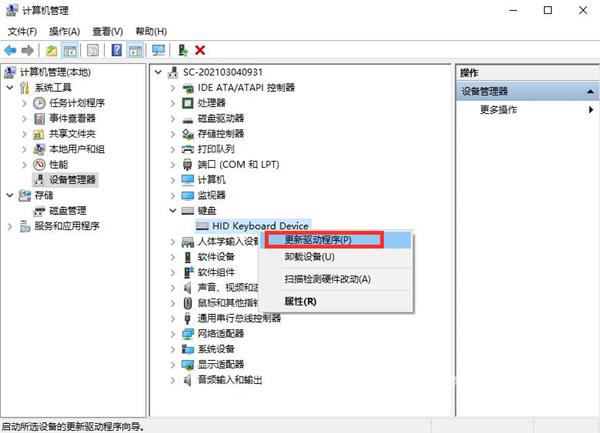
5、之后会弹出一个更新驱动程序软件选择窗口,选择第一个自动搜索更新的驱动程序软件。
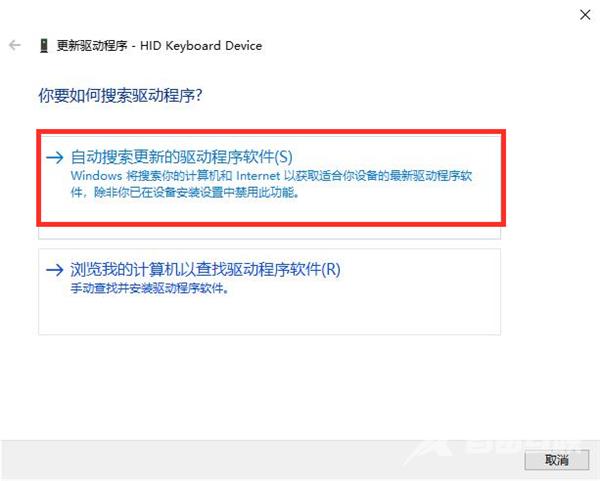
6、更新完毕之后,会提示已安装适合设备的最佳驱动程序软件。
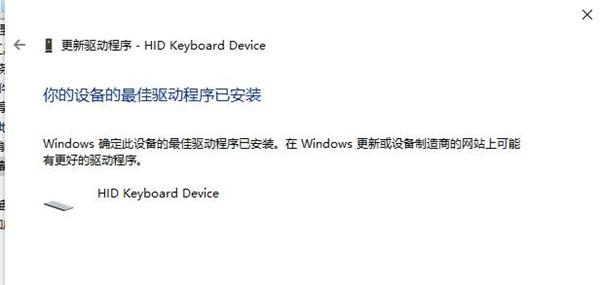
方法二
1、我们还可以通过第三方驱动更新软件来解决这个问题,比如鲁大师、360驱动大师、驱动精灵等等。接下来自由互联小编以鲁大师为例给大家介绍win10系统提示未能成功安装设备驱动程序的解决方法。
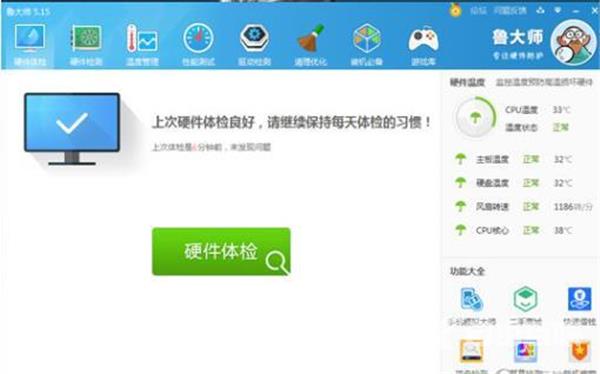
2、通过电脑上的鲁大师快捷方式,打开这个工具,找到驱动检测。
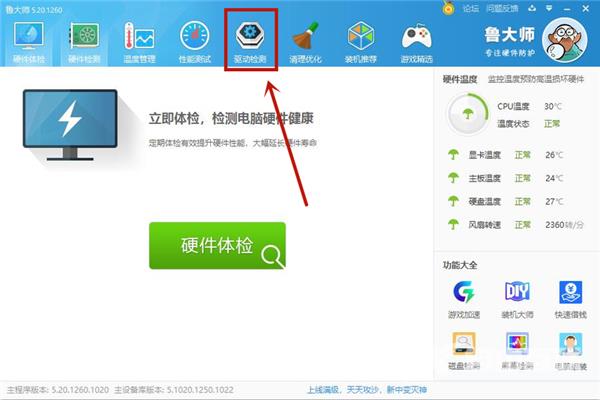
3、打开驱动检测窗口后,可以查看到相应的驱动程序需要升级。
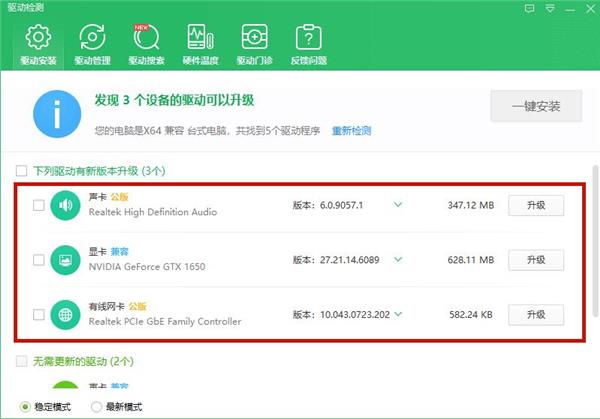
4、如果对应的设备驱动程序需要升级,点击升级按钮进行升级。
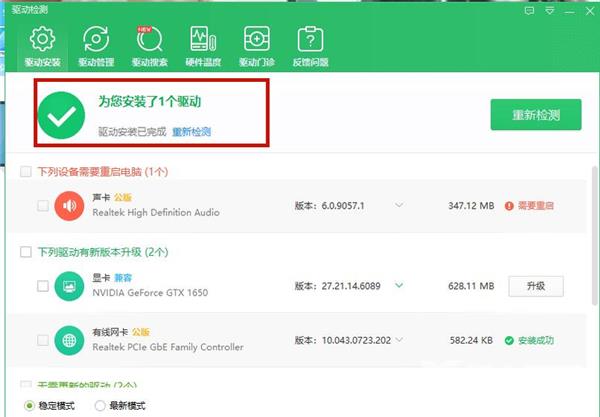
5、还可以将以前的设备驱动程序卸载,然后使用这个工具重新检测安装即可。